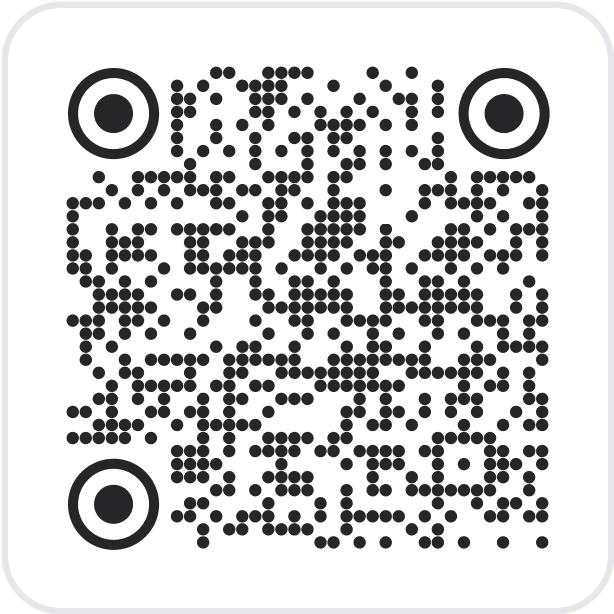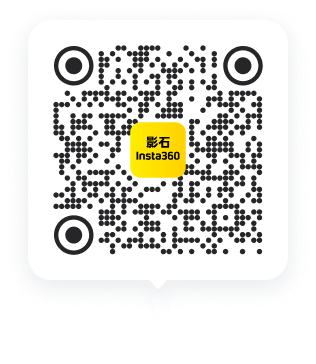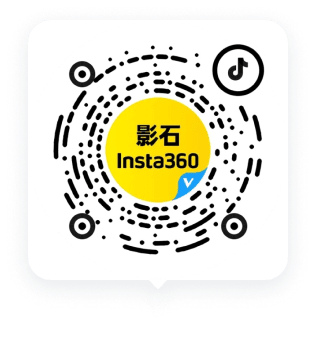固件升级教程
- 通过ONE App进行固件升级:
-
- 1. 将ONE与手机/平板连接,打开ONE App,点击设置;
- 2. 点击“关于Insta360”—>点击固件版本进行升级;
- 3. 下载最新固件并安装;升级完成后,将弹出固件升级成功提示;
- 4. 升级过程中请保证ONE App处于开启状态中,请勿将ONE App放于后台运行,这样将导致升级失败。
- 5. 提示:使用华为/魅族手机下载固件时,请注意固件文件名是否有被修改,如文件名修改将导致固件升级失败。
-
- 通过内存卡升级:
-
- 1. 首先请在Insta360官网下载最新的固件安装包;
- 2. 插入内存卡到ONE,并且通过USB连接到电脑,开启ONE(此时电脑能直接访问内存卡内文件);
- 3. 请将最新下载的“Insta360FW.bin” 升级文件拷贝到SD卡根目录(请注意将旧的bin文件删除,保持解压后的固件文件名不要被修改,否则系统将无法自动识别固件,不能正常升级);

- 4. 长按电源键关机后,再次按一下ONE相机电源键,启动相机;此时指示灯为蓝色,通过内存卡升级大约需时30s至40s,升级完成后,指示灯将变为绿色;
- 5. 将相机与iPhone或iPad连接,打开ONE App,点击设置—>点击关于Insta360,查看相机固件是否为最新版本;
- 6. 如升级过程中遇到无法升级的情况,可先通过电脑对内存卡进行格式化操作,然后再进行尝试;
- 7. 如有其他问题可随时联系售后客服人员。

是否对您有帮助?
是
否